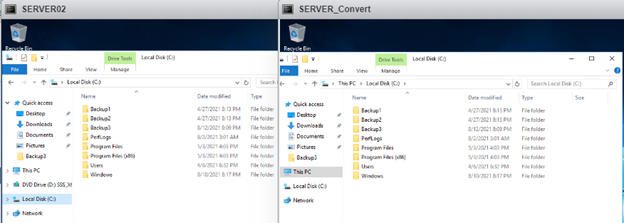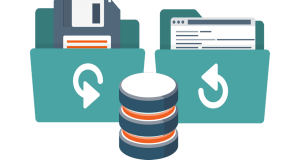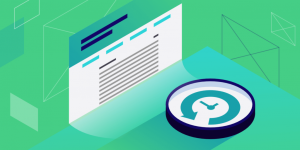Overview
Acronis Cyber Protect 15 cung cấp giải pháp backup bảo vệ an toàn diện dữ liệu trên 21 nền tảng khác nhau, kể cả với Cloud và thiết bị di dộng. Tích hợp các giải pháp tiên tiến như chống ransomware, blockchain, được quản lý tập trung trên một giao diện web duy nhất.
Mô hình cấu hình
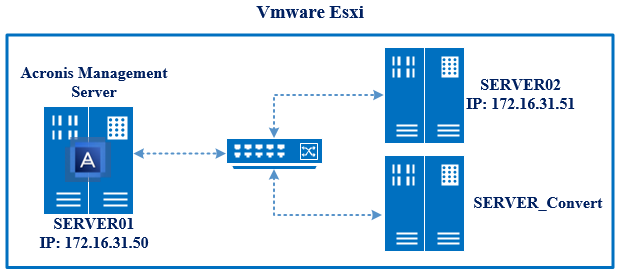
Server01 sẽ được cài đặt là Acronis Management Server, Server02 sẽ được cài đặt Acronis Agent kết nối đến Server01 để tiến hành cấu hình backup, cả hai server đều được ảo hóa trong môi trường VMware Esxi.
Tình huống cấu hình: Giả sử Server02 sẽ được cấu hình Backup Entire Machine và lưu vào SaveBackup folder trên Server01. Cùng với đó sẽ cấu hình tính năng Convert to VM để convert Server02 thành 1 máy ảo mới ngay lập tức sau khi backup xong trong môi trường ảo hóa VMware Esxi hoặc Hyper-V mà không cần tạo plan Recover Entire Machine.
Hướng dẫn
Bước 1: Cấu hình Backup Entire Machine Server02.
Đăng nhập vào Acronis Management Server trên trình duyệt Server01 như: https://172.16.31.50:9877.
Vào mục Device > Server02 > Protect.
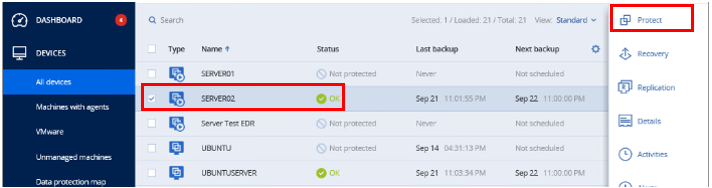
Click Add Plan
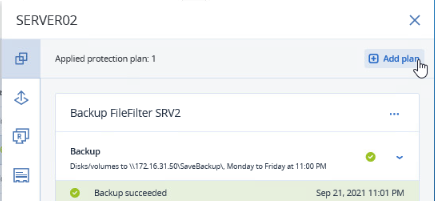
Click Create Plan.
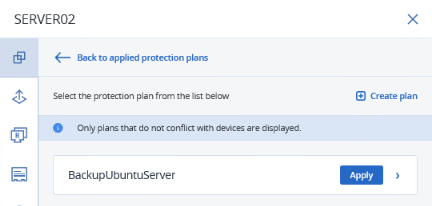
Đổi tên New Protect Plan thành tên plan bạn muốn. Ex: Backup And Convert to VM.
Trong What to backup: chọn Entire Machine.
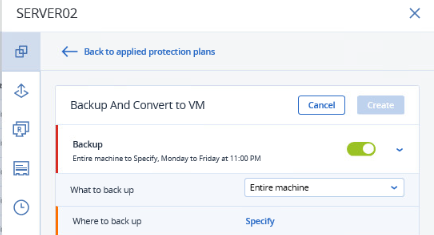
Where to backup: click Specify > chọn //172.16.31.50/SaveBackup/: Đây là đường dẫn lưu file backup vào thư mục SaveBackup trên Server01 được tạo trước đó.
Bạn có thể chọn Add location để thêm các vị trí lưu file backup khác.
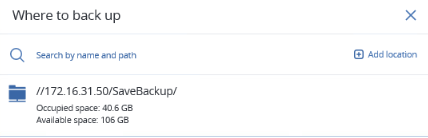
Bước 2: Cấu hình Convert to VM
Kéo xuống click chọn Convert to VM.
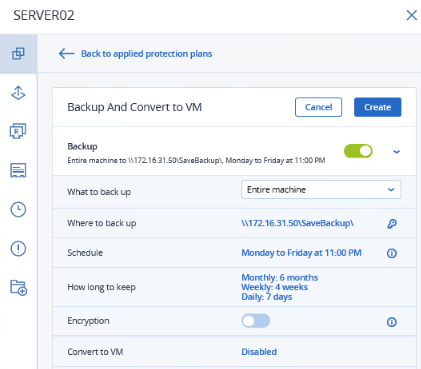
Turn on Conversion và chọn Covert to là VMware Esxi.
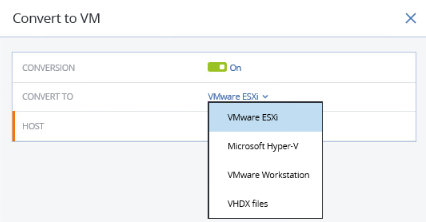
Trong Host > click Specify >chọn ip host VMware Esxi. Đổi tên Machine Name bạn muốn. Click OK.
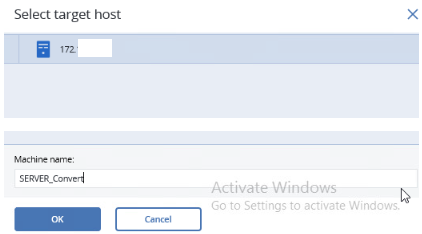
Bạn có thể thay đổi Data Store và cấu hình VM trong VM Setting sao cho phù hợp với cấu hình Server02.
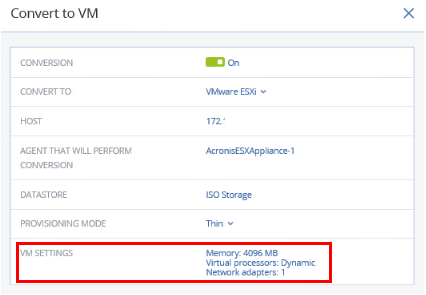
Bạn có thể chỉnh Memory, Virtaul processors, Network adapter...Click Ok
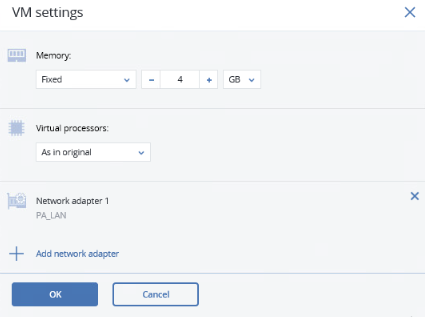
Sau khi đã cấu hình xong click Create.
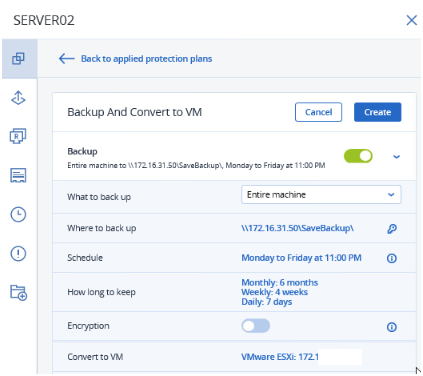
Bước 3: Run Backup Plan
Sau click Create, trong phần Backup chọn dấu mũi tên và click Run Now.
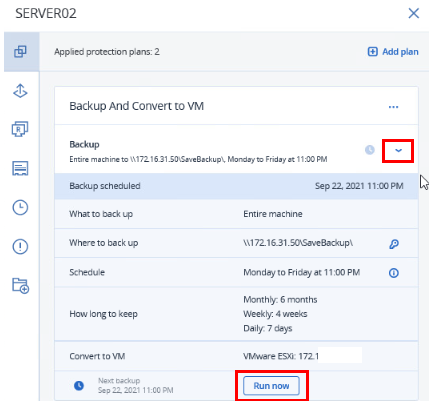
Sau khi chọn Run Now, chọn icon hình đồng hồ để xem quá trình backup.
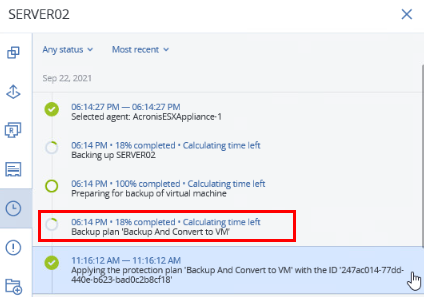
Sau khi Backup xong, Acronis sẽ tự chạy Convert to VM sử dụng file Backup Entire Machine vừa backup xong.
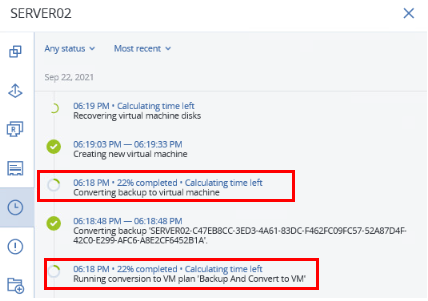
Quá trình Convert to VM xong khi các mục đều có dấu tick xanh.
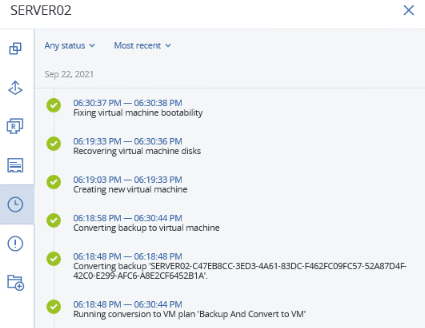
Bước 4: Kiểm tra
Tiến hình Power On Server_Convert.
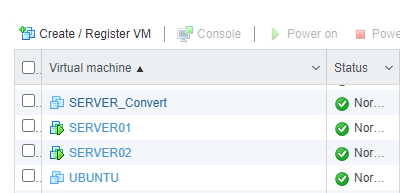
Server_Convert khởi động thành công, kiểm tra dữ liệu 2 Server đều giống nhau như vậy đã Convert to VM thành công.